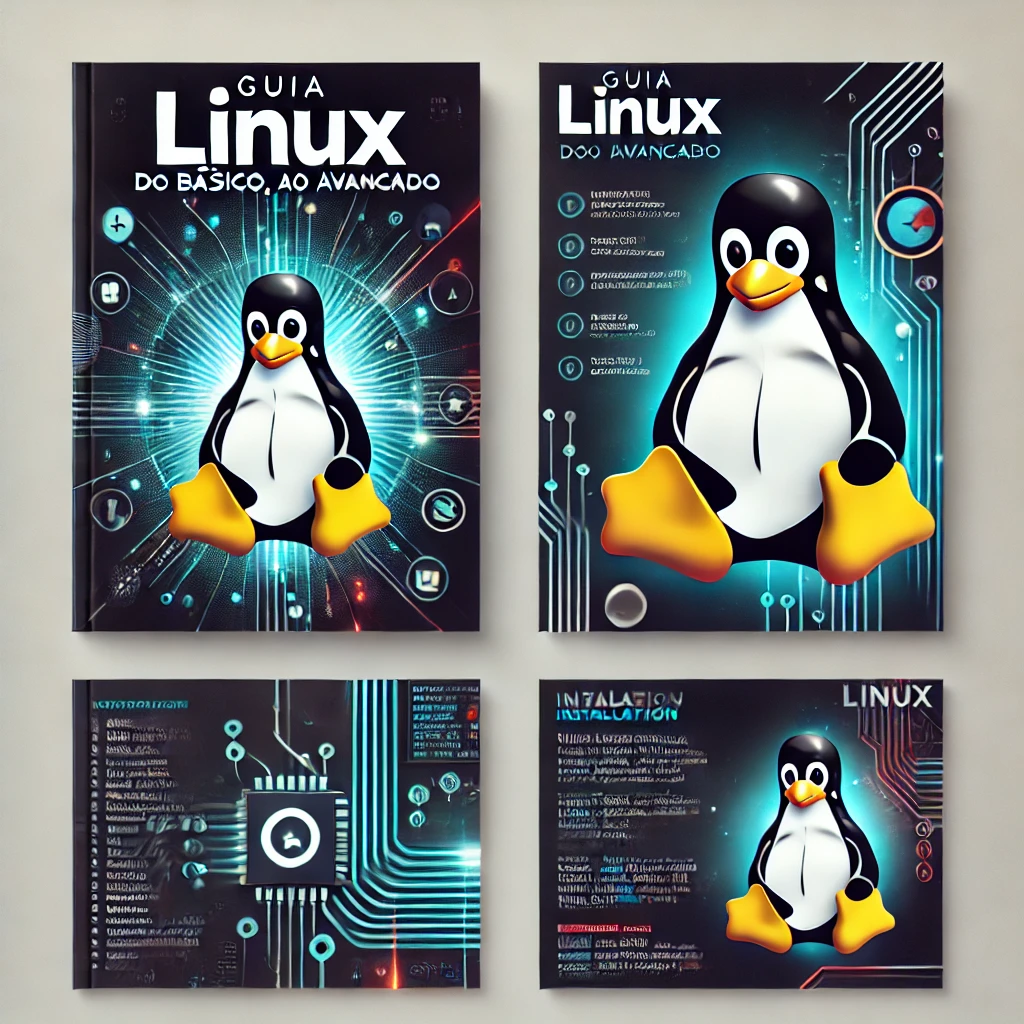Se você é novo no mundo do Linux ou quer saber como instalar essa poderosa plataforma em seu computador, você veio ao lugar certo. Neste guia, vamos orientá-lo por todo o processo e responder a quaisquer perguntas que você possa ter.
Este guia passo a passo é projetado para iniciantes ou para usuários avançados que queiram experimentar o Linux. Ao final deste guia, você terá uma compreensão completa e as habilidades necessárias para instalar o Linux em seu computador.
Antes de começar, há algumas coisas que você precisa saber sobre o Linux e os pré-requisitos necessários para a instalação. Vamos começar!
Você pode estar se perguntando, “como instalar Linux?” ou “por que escolher o Linux?” Essas são perguntas importantes que abordaremos nesta seção.
Por que escolher o Linux?
O Linux é uma das opções mais populares para sistemas operacionais de computadores, servidores e dispositivos móveis. Existem várias razões pelas quais pessoas e empresas escolhem o Linux em vez de outros sistemas operacionais, incluindo:
- É código aberto e livre: o Linux é construído colaborativamente por uma comunidade de desenvolvedores em todo o mundo. Isso significa que o código é aberto para todos e pode ser modificado e distribuído livremente.
- É seguro e estável: o Linux é considerado um dos sistemas operacionais mais seguros e estáveis do mercado. Como é de código aberto, qualquer pessoa pode ver e corrigir vulnerabilidades.
- É altamente personalizável: o Linux oferece aos usuários uma grande flexibilidade para personalizar o sistema operacional, permitindo configurá-lo para suas necessidades específicas.
- É gratuito: embora existam algumas versões comerciais do Linux, muitas distribuições do sistema operacional são gratuitas.
- Conjunto de ferramentas: o Linux vem com uma ampla variedade de ferramentas de desenvolvimento e administração, além de uma vasta comunidade de suporte.
Com todas essas vantagens, não é surpresa que o Linux seja escolhido por muitas pessoas e empresas. A próxima seção irá ajudá-lo a escolher a distribuição Linux certa para você.
Escolhendo a distribuição Linux certa
Com tantas opções de distribuições Linux disponíveis, pode ser difícil escolher qual a melhor para você. Cada distribuição tem suas próprias características e finalidades. É importante entender as diferenças entre elas para escolher a que melhor atende às suas necessidades.
Distribuições populares de Linux
Algumas distribuições populares de Linux incluem:
| Distribuição | Características |
|---|---|
| Ubuntu | Interface amigável, facilidade de uso, foco em desktops |
| Debian | Estabilidade, segurança, ótimo para servidores |
| Fedora | Inovação, atualizações frequentes, suporte a tecnologias recentes |
| OpenSUSE | Customizável, fácil de usar, suporte a vários ambientes desktop |
Além dessas, existem várias outras distribuições Linux, cada uma com suas próprias características e finalidades. Pesquise e experimente algumas para encontrar a que melhor se adapta às suas necessidades e preferências.
Fatores a serem considerados na escolha da distribuição Linux
Alguns fatores a serem considerados ao escolher uma distribuição Linux incluem:
- Finalidade: qual a finalidade da instalação? Para uso pessoal ou profissional? Para desktop ou servidor?
- Interface: qual interface você prefere? Gnome, KDE, Xfce ou outra?
- Estabilidade: é importante ter um sistema estável e confiável?
- Atividade da comunidade: a distribuição é suportada por uma comunidade ativa?
- Configuração: você está disposto a configurar manualmente o sistema ou prefere uma instalação mais fácil?
Leve esses fatores em consideração ao escolher a distribuição Linux certa para você. Com um pouco de pesquisa e experimentação, você encontrará a distribuição Linux perfeita para atender às suas necessidades.
Requisitos do sistema para a instalação do Linux
Antes de iniciar a instalação do Linux, é importante ter certeza de que o seu computador atende aos requisitos mínimos de sistema. Diferentes distribuições Linux possuem diferentes requisitos, mas, em geral, as seguintes especificações são recomendadas:
| Componente | Requisitos Mínimos |
|---|---|
| Processador | 1 GHz ou superior |
| RAM | 1 GB ou superior |
| Espaço em disco | 10 GB ou superior |
| Placa de vídeo | Placa integrada ou dedicada com resolução de pelo menos 1024 x 768 pixels |
| Conexão à Internet | Opcional, mas recomendado para atualizações e instalação de pacotes adicionais |
Lembre-se de que, dependendo da distribuição e da finalidade do seu uso, podem ser necessários requisitos de sistema adicionais. Verifique sempre a documentação da distribuição antes de realizar a instalação.
É importante notar que, se você estiver instalando o Linux em um computador antigo ou com especificações mais modestas, é possível utilizar distribuições Linux otimizadas para esses casos. Essas distribuições geralmente possuem requisitos de sistema mais baixos e são projetadas para oferecer bom desempenho em hardware limitado.
Preparando o ambiente de instalação
A instalação do Linux requer alguns passos e preparações para garantir uma instalação bem-sucedida. Antes de iniciar a instalação, certifique-se de ter em mãos uma cópia da imagem ISO da distribuição Linux escolhida e um dispositivo USB ou DVD em branco para criar uma mídia de instalação inicializável.
Para criar uma mídia de instalação inicializável, você pode usar aplicativos de terceiros, como o Rufus ou Etcher, ou usar a ferramenta de criação de mídia de instalação fornecida pela própria distribuição Linux escolhida. Certifique-se de selecionar o dispositivo USB ou DVD correto e configure as opções de inicialização apropriadas.
Além disso, é importante fazer backup de todos os seus dados importantes antes da instalação do Linux, pois pode ser necessário formatar o disco rígido. Verifique também se o seu computador atende aos requisitos mínimos de sistema da distribuição Linux escolhida para garantir um desempenho ótimo.
Antes de iniciar a instalação, verifique se o seu computador está conectado à rede para permitir a atualização de pacotes e drivers durante a instalação. Você também pode optar por instalar atualizações de segurança durante a instalação do Linux selecionando a opção apropriada.
Preparando o ambiente de instalação – Checklist
Antes de iniciar a instalação, verifique se:
- Você tem uma imagem ISO da distribuição Linux escolhida
- Você tem um dispositivo USB ou DVD em branco para criar uma mídia inicializável
- Você fez backup de todos os seus dados importantes
- Seu computador atende aos requisitos mínimos de sistema da distribuição Linux escolhida
- Seu computador está conectado à rede
- Você selecionou as opções de inicialização apropriadas
Iniciando a instalação do Linux
Agora que você já preparou o ambiente para a instalação do Linux, é hora de iniciar o processo. Certifique-se de ter o CD ou USB com a distribuição Linux escolhida inserido e reinicie seu computador. O sistema será iniciado a partir do CD ou USB e você deverá ver a tela de inicialização do Linux.
Clique na opção “Instalar Linux” e aguarde o sistema carregar os arquivos necessários. Na próxima tela, você será solicitado a selecionar o idioma de sua preferência. Selecione o idioma desejado e clique em “Continuar”.
Em seguida, você será solicitado a selecionar sua localização. Isso é importante para definir o fuso horário correto e ajustar outras configurações do sistema. Selecione sua localização e clique em “Continuar”.
Na próxima tela, você precisará selecionar o tipo de teclado que está usando. Se você estiver usando um teclado padrão, basta selecionar a opção padrão e clicar em “Continuar”. Caso contrário, selecione o tipo de teclado correto na lista.
Agora, o sistema irá detectar seu hardware e configurar as opções de rede, se houver. Isso pode levar alguns minutos, dependendo do seu hardware.
Após detectar e configurar o hardware, o instalador exibirá uma tela pedindo que você selecione o tipo de instalação que deseja executar. A opção padrão é “Instalação normal”, que é adequada para a maioria dos usuários. Clique em “Continuar” para continuar com a instalação.
Agora você será solicitado a particionar o disco rígido. Esta é uma etapa importante, pois permite que você defina como o sistema será organizado em seu disco rígido. Se você não tem experiência em particionamento de disco, selecione a opção “Instalação automática” e o instalador cuidará disso por você.
Se você optar pela opção de particionamento manual, certifique-se de criar uma partição / (raiz) e uma partição Swap. A partição Swap é usada como memória virtual e deve ter um tamanho pelo menos duas vezes maior que a quantidade de RAM em seu sistema.
Após terminar o particionamento, o instalador irá copiar os arquivos necessários para o disco rígido e configurar o sistema. Quando a instalação estiver concluída, você será solicitado a reiniciar o computador.
Parabéns! Você agora tem o Linux instalado em seu computador. Na próxima seção, vamos ver como configurar o sistema após a instalação.
Configurações pós-instalação do Linux
Após a instalação do Linux, é importante fazer algumas configurações para que o sistema fique mais seguro e adaptado às suas necessidades. Confira algumas dicas:
Atualize o sistema
Para garantir que o sistema esteja atualizado e com as últimas correções de segurança, é importante executar o comando de atualização do sistema. Dependendo da distribuição escolhida, o comando pode variar, mas geralmente é algo como:
sudo apt-get update && sudo apt-get upgrade
Instale os drivers necessários
Após a instalação do sistema, pode ser necessário instalar os drivers de dispositivos específicos, como placas de vídeo, som ou impressoras. Verifique quais drivers são necessários para o seu equipamento e utilize o gerenciador de pacotes da sua distribuição para instalá-los.
Configure o firewall
Por padrão, o Linux já vem com um firewall ativado para proteger o sistema contra ameaças de segurança. No entanto, é importante verificar se ele está configurado corretamente. Utilize o comando a seguir para verificar o status e configurar as regras do firewall:
sudo ufw status
sudo ufw allow [PORTA]/[PROTOCOLO]
Substitua “[PORTA]” e “[PROTOCOLO]” pelas portas e protocolos que você deseja permitir o acesso.
Personalize o ambiente de trabalho
Por fim, personalize o seu ambiente de trabalho conforme suas preferências. Escolha um tema de desktop, instale as ferramentas que você precisa e configure as opções de privacidade e segurança.
Ao seguir essas dicas, você terá um sistema Linux mais seguro e adaptado às suas necessidades. Se você encontrar algum problema durante ou após a instalação, confira a seção sobre solução de problemas comuns.
Solução de problemas comuns
Instalar o Linux pode parecer um trabalho fácil, mas às vezes surgem problemas. Nesta seção, vamos discutir alguns problemas comuns que podem ocorrer e como resolvê-los.
Problema 1: Não consigo encontrar a unidade USB ou CD/DVD de inicialização
Este é um problema comum. Às vezes, o sistema não consegue encontrar a unidade USB ou CD/DVD de inicialização. Verifique se a unidade USB ou CD/DVD está inserida corretamente e se a BIOS está configurada para inicializar a partir dela.
Problema 2: Não consigo instalar o sistema operacional
Se você estiver tendo problemas para instalar o Linux, verifique a integridade do arquivo ISO e a unidade USB ou CD/DVD de inicialização. Verifique também se sua máquina atende aos requisitos de sistema e tente novamente.
Problema 3: A instalação trava ou congela
A instalação pode travar ou congelar por vários motivos. Certifique-se de que a unidade USB ou CD/DVD de inicialização esteja em boas condições e também verifique se sua máquina atende aos requisitos de sistema. Se os problemas persistirem, tente usar uma versão diferente da distribuição Linux.
Problema 4: Não consigo se conectar à internet
Se você não conseguir se conectar à internet após a instalação do Linux, verifique se o driver de rede foi instalado corretamente. Muitas distribuições Linux detectam e instalam automaticamente os drivers de rede necessários, mas em alguns casos pode ser necessário instalar o driver manualmente.
Gerenciamento de pacotes no Linux
O gerenciamento de pacotes é essencial para manter seu sistema Linux atualizado e seguro. Diferentemente do Windows, o Linux possui um repositório centralizado para download e instalação de programas, facilitando a vida do usuário. Nesta seção, vamos entender melhor como funciona o gerenciamento de pacotes e como utilizá-lo.
O que são pacotes?
No Linux, um pacote é um arquivo que contém todos os arquivos necessários para a instalação de um programa ou biblioteca. Cada distribuição Linux possui seu próprio formato de pacote, mas o mais comum é o formato .deb para Debian e Ubuntu, e o formato .rpm para Fedora e Red Hat.
Como instalar pacotes no Linux?
A maneira mais fácil de instalar pacotes no Linux é usando um gerenciador de pacotes, como o Apt ou o Yum. Esses programas acessam o repositório centralizado da distribuição, fazem o download do pacote e suas dependências, e os instalam automaticamente.
No Debian e Ubuntu, por exemplo, para instalar o pacote “firefox”, basta executar o seguinte comando no terminal:
sudo apt-get install firefox
No Fedora e Red Hat, o mesmo pacote pode ser instalado com o comando:
sudo yum install firefox
Como atualizar pacotes no Linux?
Para manter seu sistema atualizado e seguro, é importante manter os pacotes instalados sempre atualizados. No Linux, isso é feito facilmente com o gerenciador de pacotes. Basta executar o comando:
sudo apt-get update && sudo apt-get upgrade
No caso do Fedora e Red Hat, o comando é:
sudo yum update
Como remover pacotes no Linux?
Para remover um pacote do seu sistema, basta executar o comando:
sudo apt-get remove nome_do_pacote
No caso do Yum:
sudo yum remove nome_do_pacote
Conclusão
O gerenciamento de pacotes é uma das muitas vantagens do Linux em relação a outros sistemas operacionais. Com um repositório centralizado e um gerenciador de pacotes eficiente, manter seu sistema atualizado e seguro é fácil e rápido.
Segurança no Linux
A segurança é um dos pontos fortes do Linux, o que o torna uma escolha popular para servidores e outros sistemas críticos. No entanto, é importante tomar medidas adicionais para garantir que seu sistema Linux esteja seguro.
Mantenha seu sistema atualizado
Manter seu sistema operacional Linux atualizado é fundamental para garantir a segurança. As atualizações de segurança corrigem vulnerabilidades conhecidas que podem ser exploradas por invasores. Além disso, atualizações de sistema também podem melhorar a performance e corrigir bugs. Utilize o gerenciador de pacotes do seu sistema para manter seu sistema atualizado.
Instale um software antivírus
Enquanto o Linux tem uma segurança forte, não é imune a vírus e outros tipos de malware. É recomendável instalar um software antivírus para proteger seu sistema de possíveis ameaças. O software antivírus pode verificar arquivos e programas em busca de ameaças e proteger seu sistema em tempo real.
Use senhas fortes e autenticação de dois fatores
Senhas fortes e autenticação de dois fatores são fundamentais para garantir a segurança de sua conta de usuário e proteger seus dados. Use senhas complexas, com letras maiúsculas e minúsculas, números e caracteres especiais. Além disso, habilite a autenticação de dois fatores sempre que possível para aumentar a segurança.
Limite o acesso aos seus arquivos e pastas
O Linux tem um sistema de permissões de arquivo que permite controlar quem pode acessar seus arquivos e pastas. É importante usar as permissões de arquivo corretamente para garantir que somente usuários autorizados tenham acesso aos seus dados. Configure permissões de arquivo para impedir que usuários não autorizados vejam seus arquivos e pastas.
Conclusão
A segurança no Linux é uma prioridade e, ao tomar medidas básicas de segurança, você pode garantir a proteção de seus dados e informações pessoais. Mantenha seu sistema atualizado, instale um software antivírus, use senhas fortes e limitar o acesso aos seus arquivos e pastas para garantir um ambiente de computação seguro e confiável.
Conclusão
Instalar o Linux pode parecer um processo intimidador, mas seguindo todos os passos descritos neste guia, você verá que é muito mais fácil do que imaginava. A escolha do sistema operacional Linux oferece diversos benefícios em termos de segurança, estabilidade e personalização, tornando-se uma opção cada vez mais popular para usuários avançados e iniciantes. Certifique-se de escolher a distribuição Linux certa para o seu perfil e necessidades e não se esqueça dos requisitos do sistema antes de começar a instalação.
Depois de se familiarizar com o Linux, você pode desfrutar de uma série de ferramentas e recursos, além de gerenciar os pacotes com facilidade. No entanto, se você encontrar algum problema durante o processo de instalação, certifique-se de revisar as possíveis soluções descritas neste guia.
Explore Mais sobre o Linux
Se você ficou curioso e quer saber mais sobre o Linux, há muitos recursos disponíveis na Internet para complementar este guia. Leituras adicionais podem ajudar você a se aprofundar ainda mais na personalização e otimização do seu sistema operacional. De qualquer forma, esperamos que este guia tenha sido útil e que você tenha descoberto o mundo do Linux.